戴尔win11扬声器没有声音怎么办 戴尔更新win11后扬声器无声音如何修复
目前微软发布的win11中文版系统运行时还不是很稳定,因此用户可以依据官方发送的更新推送来进行修复,然而有小伙伴的戴尔win11电脑在更新完系统之后,却遇到了电脑扬声器突然没有声音的情况,对此戴尔win11扬声器没有声音怎么办呢?在本文中小编就来教大家戴尔更新win11后扬声器无声音如何修复,一起来看看吧。
具体方法:
方法一、声卡驱动未更新
1、鼠标右键点击任务栏右下角的声音图标,在打开的选项界面中,选择声音设置;
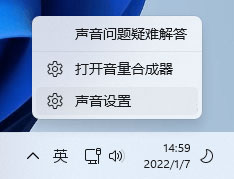
2、系统声音设置窗口界面,找到并点击扬声器;
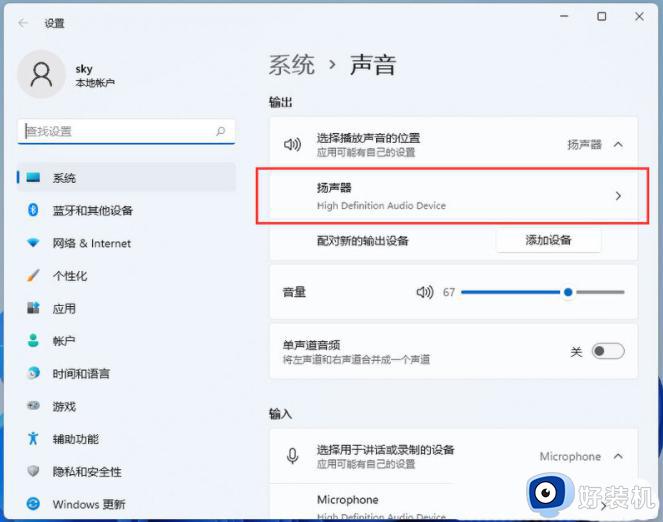
3、当前路径是:系统 > 声音 > 属性,尝试调一下输出设置下的音量;
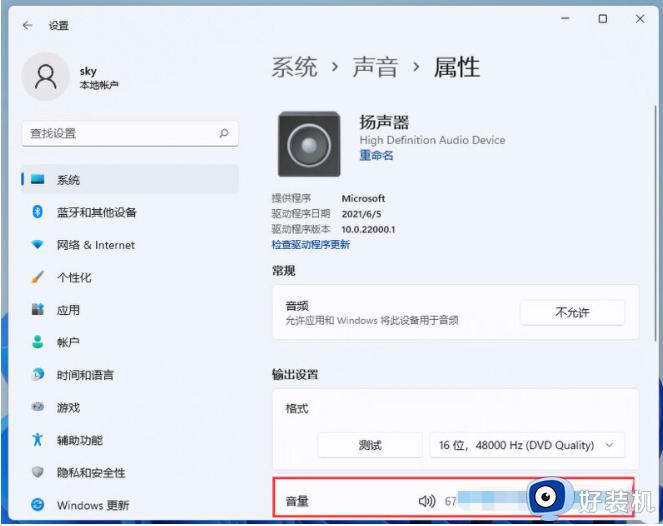
4、调过之后,如果还没有声音的话,可以鼠标点击检查驱动程序更新;
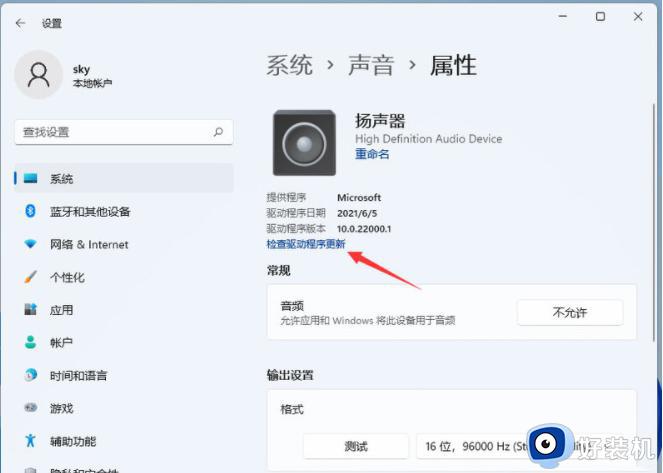
5、这时候就会跳转到Windows 更新,如果有更新的话,大家可以尝试进行更新;
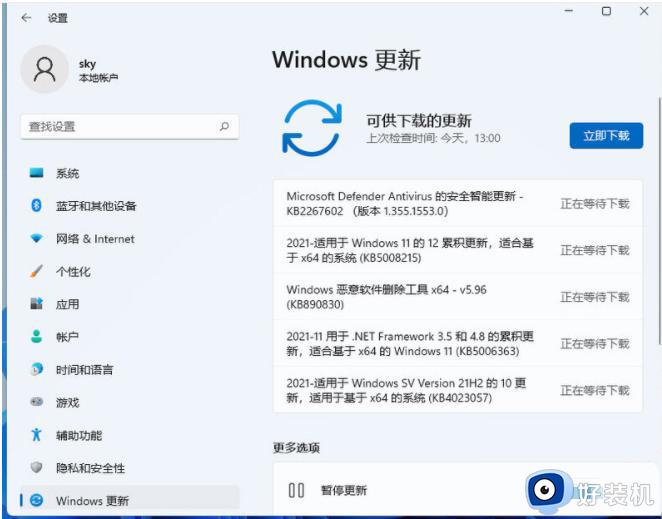
方法二、设置Realtek高清晰音频管理器
1、首先点击开始菜单在搜索框中搜索“控制面板”并打开,打开控制面板之后在其中找到“硬件和声音”;
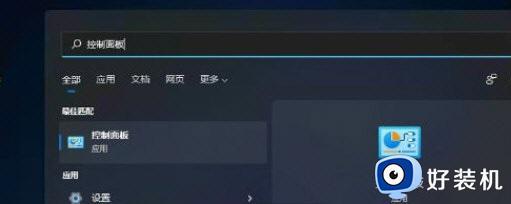
2、接着在硬件和声音中找到“Realtek高清晰音频管理器”,在管理器的右下方找到“插孔设置”,再勾选“前面板”,勾选之后鼠标点击右下角的“确定”,耐心等待自动重新加载音频装置完成即可。
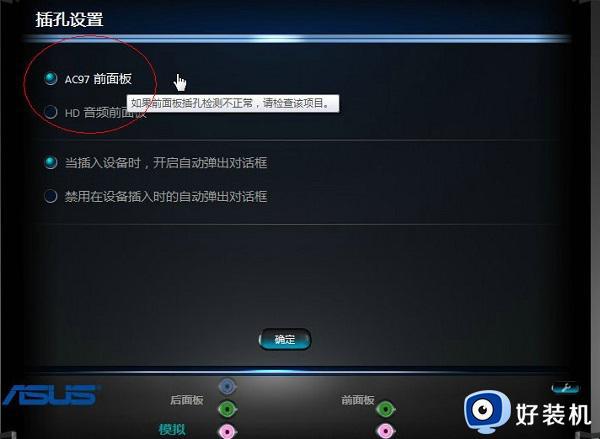
方法三、系统自检
1、如果既不是设备也不是驱动故障的问题,我们其实还可以通过系统自检的方式来查找问题,首先鼠标点击开始下方的设置图标,进入系统设置;
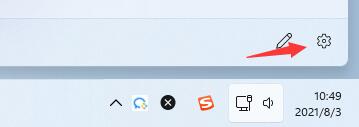
2、鼠标点击右侧的“声音”;
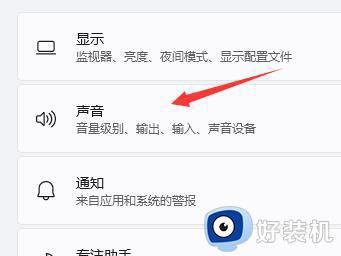
3、接着在下方的高级界面中点击排查常见声音问题的“输出设备”;
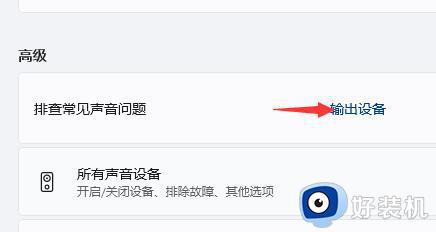
4、耐心等待系统自动检测完毕并修复解决问题即可。
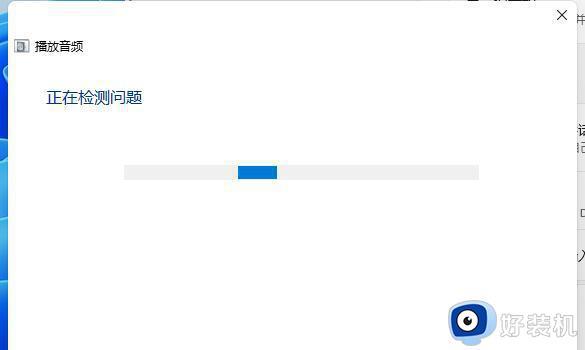
以上就是小编给大家介绍的戴尔更新win11后扬声器无声音如何修复所有步骤了,有遇到相同问题的用户可参考本文中介绍的步骤来进行修复,希望能够对大家有所帮助。
戴尔win11扬声器没有声音怎么办 戴尔更新win11后扬声器无声音如何修复相关教程
- win11扬声器没声音怎么办 更新win11后扬声器无声音修复方法
- 电脑扬声器没声音怎么设置win11 更新win11后扬声器无声音修复方法
- win11系统扬声器没声音怎么办 win11扬声器没有声音如何修复
- win11没声音提示扬声器无插座信息如何解决 win11没声音提示扬声器无插座信息解决方法
- windows11笔记本扬声器没声音怎么办 win11系统扬声器没声音如何解决
- 电脑扬声器正常但是没有声音win11修复方法
- win11没声音怎么办 如何解决win11扬声器无声音的问题
- win11喇叭没声音怎么办 如何解决win11扬声器无声音的问题
- win11扬声器被禁用怎么恢复 win11扬声器被禁用怎么办
- win11扬声器被禁用的解决方法 win11扬声器被禁用如何修复
- win11家庭版右键怎么直接打开所有选项的方法 win11家庭版右键如何显示所有选项
- win11家庭版右键没有bitlocker怎么办 win11家庭版找不到bitlocker如何处理
- win11家庭版任务栏怎么透明 win11家庭版任务栏设置成透明的步骤
- win11家庭版无法访问u盘怎么回事 win11家庭版u盘拒绝访问怎么解决
- win11自动输入密码登录设置方法 win11怎样设置开机自动输入密登陆
- win11界面乱跳怎么办 win11界面跳屏如何处理
win11教程推荐
- 1 win11安装ie浏览器的方法 win11如何安装IE浏览器
- 2 win11截图怎么操作 win11截图的几种方法
- 3 win11桌面字体颜色怎么改 win11如何更换字体颜色
- 4 电脑怎么取消更新win11系统 电脑如何取消更新系统win11
- 5 win10鼠标光标不见了怎么找回 win10鼠标光标不见了的解决方法
- 6 win11找不到用户组怎么办 win11电脑里找不到用户和组处理方法
- 7 更新win11系统后进不了桌面怎么办 win11更新后进不去系统处理方法
- 8 win11桌面刷新不流畅解决方法 win11桌面刷新很卡怎么办
- 9 win11更改为管理员账户的步骤 win11怎么切换为管理员
- 10 win11桌面卡顿掉帧怎么办 win11桌面卡住不动解决方法
